Revisão do Movavi Video Editor: vale a pena em 2022?
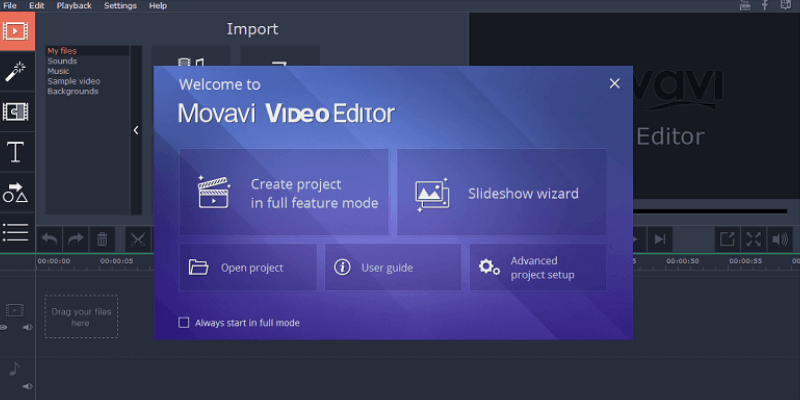
Editor de Vídeo Movavi
Resumo
Editor de Vídeo Movavi oferece um bom equilíbrio entre recursos de edição de vídeo e facilidade de uso, tornando-o perfeito para usuários casuais que desejam criar seus próprios vídeos para compartilhar online ou com seus amigos e familiares. Depois de testá-lo criando meu próprio vídeo curto, achei bastante fácil de usar, apesar de algumas áreas da interface do usuário que poderiam ser melhoradas em versões futuras. A integração do Youtube facilitou a colocação do meu vídeo online, e todo o processo foi notavelmente livre de problemas (apesar de um problema que foi realmente minha culpa por não estar familiarizado o suficiente com o Youtube).
O que eu gosto: Interface simples. Excelentes tutoriais para iniciantes. Suporte de vídeo 4K. Aceleraçao do hardware. Suporte 14 idiomas suportados.
O que eu não gosto: alguns elementos da interface do usuário precisam ser trabalhados. Controle muito limitado sobre os efeitos. Prática de marketing pouco ortodoxa. Relatório de uso ativado por padrão.
O Movavi Video Editor é bom para iniciantes?
É um programa simples de edição de vídeo voltado para os mercados casuais e entusiastas. Você definitivamente não gostaria de usá-lo para um projeto profissional, mas é mais do que capaz de criar filmes para compartilhar na web ou com seus amigos e familiares.
O Movavi Video Editor é seguro?
Sim, é absolutamente seguro de usar, embora haja um recurso durante o processo de instalação ao qual você deve prestar atenção. Depois de concluída a instalação, o instalador pede para executar o programa, mas também pede sua permissão para enviar estatísticas de uso anônimas para Movavi.
Além deste pequeno problema de privacidade potencial, o programa é seguro de usar. O arquivo do instalador e os arquivos de programa instalados passam pelas verificações de segurança do Microsoft Security Essentials e do MalwareBytes, e nenhum adware ou software de terceiros é instalado.
O Movavi Video Editor para Mac, que foi testado por JP, também provou ser seguro. A proteção antimalware macOS integrada da Apple não encontrou nenhuma ameaça durante o processo de instalação do aplicativo. JP também correu Drive Genius para uma verificação rápida e encontrou o programa livre de quaisquer problemas de malware também.
O Movavi Video Editor é gratuito?
Não, não é software livre, mas há um número limitado de teste grátis acessível. A avaliação gratuita dura 7 dias, marca d’água qualquer saída de vídeo com uma imagem ‘Trial’ e todos os projetos somente de áudio são salvos na metade do comprimento.
Quanto custa o Movavi Video Editor Plus?
A Movavi oferece vários planos de preços: A assinatura pessoal de 1 ano custa US$ 50.95, a vida pessoal custa US$ 74.95; A assinatura empresarial de 1 ano custa US$ 101.95, a vida útil comercial custa US$ 186.95. Você pode verifique os preços mais recentes informações aqui.
Índice analítico
Por que confiar em mim para esta revisão
Meu nome é Thomas Boldt e sou o mais novo membro da equipe de revisão do TechFewer. Fui treinado como designer gráfico e trabalhei com uma ampla variedade de programas de software de edição de vídeo e gráficos em movimento em PC e Mac. Outra parte do meu treinamento envolveu interface de usuário e design de experiência do usuário, o que me permitiu identificar e apreciar as diferenças entre programas bem projetados e aqueles que poderiam usar algum trabalho adicional.
Como parte do meu trabalho com o TechFewer, também revisei vários outros programas de edição de vídeo, dando-me uma perspectiva equilibrada sobre os recursos e problemas com software semelhante disponível no mercado atualmente. Como todas as minhas outras análises, nunca aceito software livre ou outra compensação dos desenvolvedores por minhas opiniões, então não tenho motivos para ser tendencioso a favor de qualquer ponto de vista. A Movavi não tem nenhuma opinião ou revisão editorial sobre o conteúdo desta revisão e as opiniões expressas aqui são minhas, com um pouco de ajuda de JP, que revisa a versão Mac do software para garantir que tenhamos uma compreensão completa de como ele funciona entre -plataforma.
Revisão detalhada do Movavi Video Editor
Ao carregar o software, você verá uma série de opções. Vamos dar uma olhada no assistente de apresentação de slides mais tarde, mas por enquanto, vamos criar um projeto no modo de recursos completos para testar toda a gama de funcionalidades de edição de vídeo.
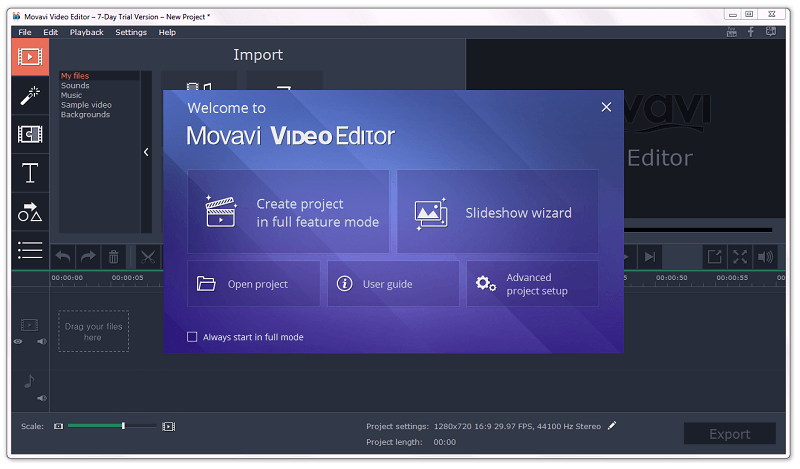
Antes de fazermos isso, devemos ter certeza de que todas as configurações padrão são escolhas aceitáveis. Eu preferiria trabalhar em resolução 1080p por padrão em vez de 720p, mas o programa pode lidar com tudo até 4096 x 2160, o que na verdade é maior que 4K (resolução 3840 x 2160).
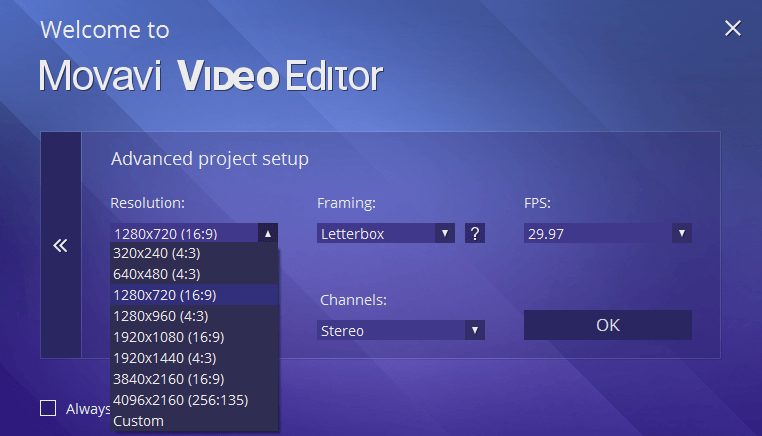
Se esta é a primeira vez que você executa o programa, você verá uma caixa de diálogo útil que lhe dará um pouco de direção rápida. O estilo de design é um pouco confuso em comparação com o resto do programa, mas a informação ainda é bastante útil – especialmente se você nunca usou um editor de vídeo/filme antes.
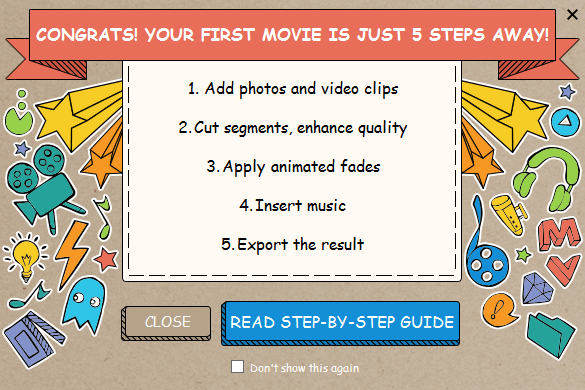
Se você optar por ler o guia passo a passo, encontrará uma página passo a passo que o guiará pelo processo de criação de seu primeiro vídeo em etapas claras e simples. A partir daí, você pode visitar o restante da seção ‘Como fazer’ do Movavi, que contém guias para tudo, desde a criação de vídeo 4K até a restauração de fitas de vídeo antigas e a criação de animações em stop-motion.
Depois de classificar tudo isso, você verá a interface principal. Será imediatamente familiar para quem já usou programas de edição de vídeo semelhantes antes, como Wondershare Filmora or TechSmith Camtasia, mas mesmo aqueles que são novos nele podem pegá-lo rapidamente.
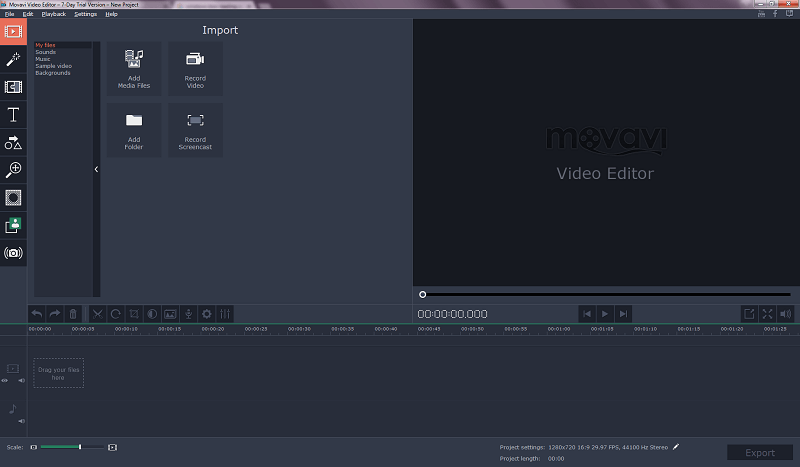
Existem três seções principais: a seção de controle no canto superior esquerdo, a janela de visualização no canto superior direito e a linha do tempo na parte inferior. A linha do tempo é dividida em 4 faixas: áudio, vídeo principal, sobreposição e efeitos de texto, o que permite separar facilmente os vários elementos do seu projeto. Como o programa não se destina a uso profissional complexo, isso é mais que suficiente para a maioria dos projetos particulares e entusiastas.
Importando mídia
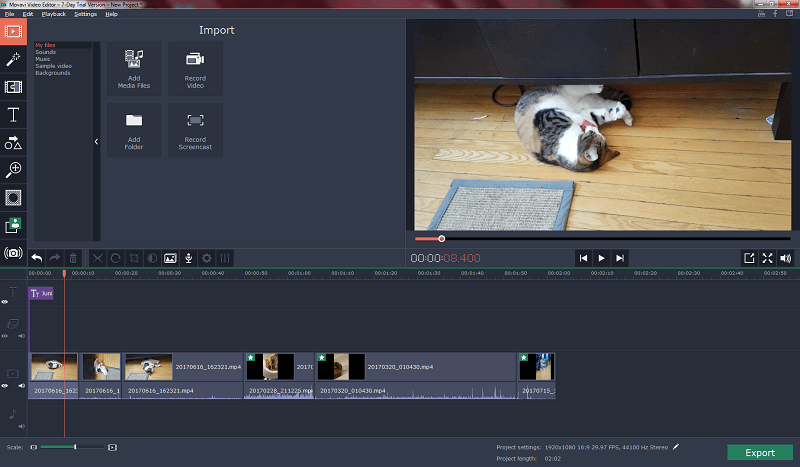
O primeiro passo em qualquer projeto de vídeo é importar mídia, e isso é extremamente fácil de fazer no Movavi Video Editor. O único problema que tenho com o método deles é que você não tem biblioteca interna para trabalhar, mas seus arquivos são adicionados diretamente à linha do tempo do projeto assim que você os importa.
Se você estiver trabalhando apenas com alguns arquivos, isso não será um grande problema, mas se estiver criando algo mais complexo, terá que adicioná-los um por um conforme necessário ou adicioná-los tudo de uma vez e classifique a bagunça resultante usando a linha do tempo.
No lado positivo, não experimentei nenhum atraso ao reorganizar vídeos em full HD na linha do tempo, então pelo menos esse aspecto do processo é bastante suave e simples.
Também é fácil gravar vídeo diretamente no programa usando um dispositivo compatível, como uma webcam ou uma filmadora conectada, embora eu não tenha esses dispositivos no momento, então não pude testar esse aspecto do programa. Para aqueles que fazem vídeos tutoriais ou outro conteúdo semelhante, isso será uma grande ajuda.
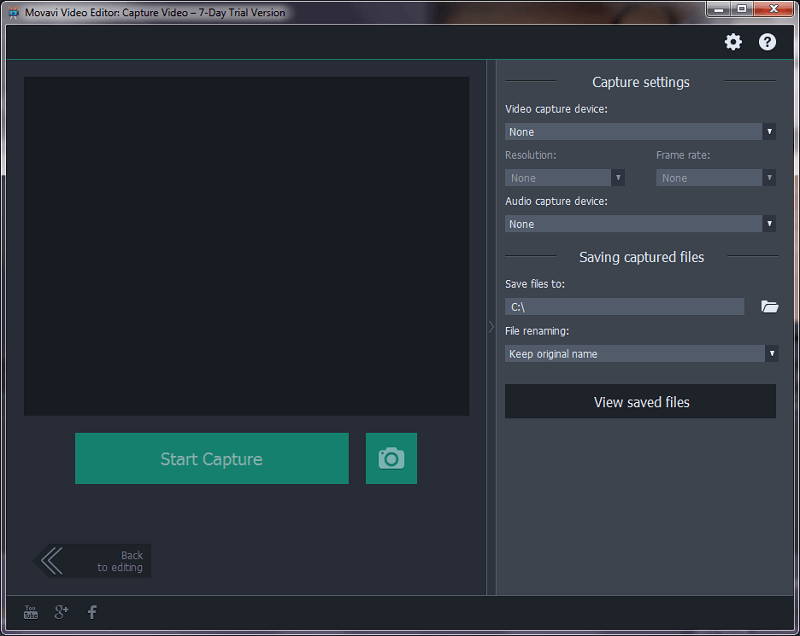
O outro problema que tive com a importação de mídia apareceu quando tentei testar a função de captura de tela – apenas para descobrir que não é realmente uma função do programa.
Em vez disso, o ícone é apenas um link para uma demonstração ou compra de seu programa Movavi Video Suite mais poderoso – o que seria extremamente frustrante se eu já tivesse comprado o programa Video Editor, em vez de apenas testar a versão de teste.
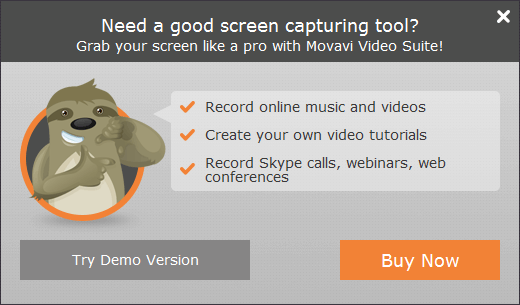
nota do JP: É o mesmo enquanto eu estava testando a versão para Mac. Depois de clicar em “Comprar agora”, fui direcionado para a página de ofertas do Movavi Super Video Bundle para Mac. Embora o pacote pareça realmente acessível, considerando o valor desses quatro programas agradáveis, não gosto dessa tática de venda cruzada porque ela aparece na hora errada. Quando os usuários clicam em “Gravar tela”, eles esperam que esse recurso esteja acessível. Espero que a equipe de produto da Movavi reconsidere esse problema e talvez o resolva na próxima versão.
Editando Vídeos
Editar os vídeos que você importou é muito fácil de fazer, embora, novamente, haja uma opção de interface um pouco estranha aqui. Não é um grande problema, mas me deu uma pausa por um segundo antes de eu entender. As ferramentas de edição de vídeo aparecem logo acima da linha do tempo, mas devido à forma como os vários painéis estão separados, eles parecem fazer parte do painel de controle de efeitos em vez de fazer parte da linha do tempo. Isso pode ser resultado de uma escolha difícil impulsionada pela variedade de resoluções de tela disponíveis, mas provavelmente há uma solução melhor para esse pequeno problema de interface do usuário.
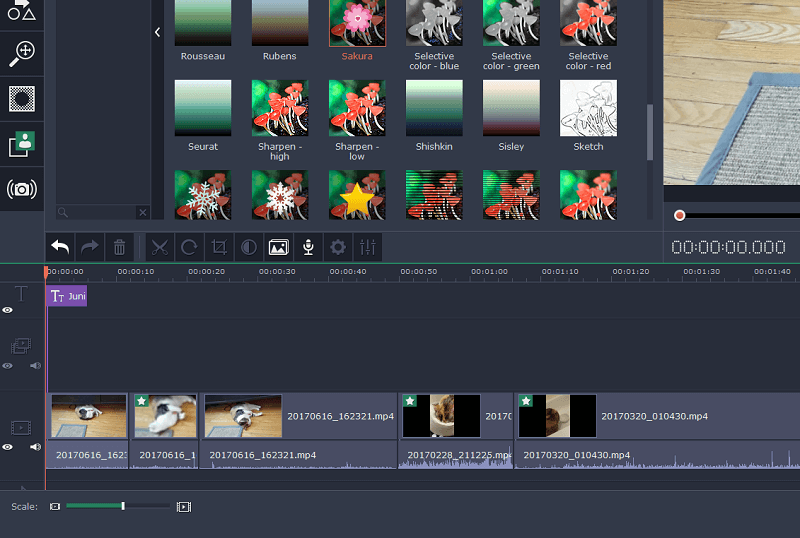
Tudo isso de lado, as ferramentas de edição são simples e diretas. Consegui cortar as partes do meu vídeo onde girei a câmera e, em seguida, recortar o vídeo vertical resultante para remover as barras laterais pretas com apenas alguns cliques.
Outro pequeno problema de interface apareceu aqui ao ajustar o local do corte, pois não consegui restringir o eixo de movimento da caixa de limite de corte. Ele também não se encaixava no local, o que significa que, se eu não fosse extremamente cuidadoso, poderia acabar com alguns pixels da barra lateral ainda visíveis em um lado do meu vídeo. Novamente, não é um grande problema, mas um exemplo de um ajuste que pode ser implementado facilmente, melhorando drasticamente a experiência do usuário.
Aplicando efeitos
O Movavi Video Editor vem com uma impressionante variedade de transições, filtros e outros efeitos, embora atualmente não haja como expandir o leque de opções além do que está incluído no programa. Clicando no botão ‘Quer mais?’ ícone leva você a uma página da Web sobre a próxima Movavi Effects Store, mas não há informações disponíveis (no momento desta revisão) sobre quando ela será lançada.
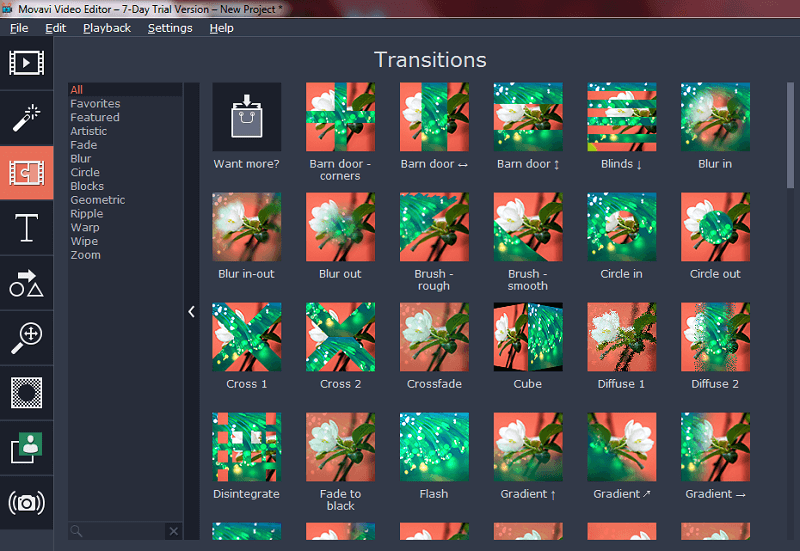
Aplicar qualquer um desses efeitos é tão simples quanto arrastá-los e soltá-los no clipe desejado na seção da linha do tempo, ou você pode aplicar qualquer efeito a todos os clipes clicando com o botão direito do mouse e escolhendo ‘Aplicar a todos os clipes’.
Isso pode significar que alguns clipes são um pouco processados demais, mas o Movavi tem uma maneira agradável e direta de mostrar todos os efeitos que foram aplicados a um clipe específico. Clicar no ícone de estrela no canto superior esquerdo de cada clipe mostra uma lista completa dos efeitos aplicados, incluindo rotações, cortes, mudanças de velocidade e estabilização.
O programa também possui um conjunto bastante padrão de títulos e sobreposições de texto explicativo (setas, círculos, balões de fala, etc.), embora a variedade de opções disponíveis ainda seja um pouco limitada. Espero que, assim que a loja de efeitos abrir, haja muito mais opções, mas as predefinições atuais ainda são suficientes para marcar um ponto, mesmo que não sejam obras-primas criativas.
Ferramentas Adicionais de Edição
Existem algumas ferramentas de vídeo adicionais úteis, incluindo ajustes de cores, câmera lenta, estabilização de imagem e chroma key (também conhecido como “screening verde”).
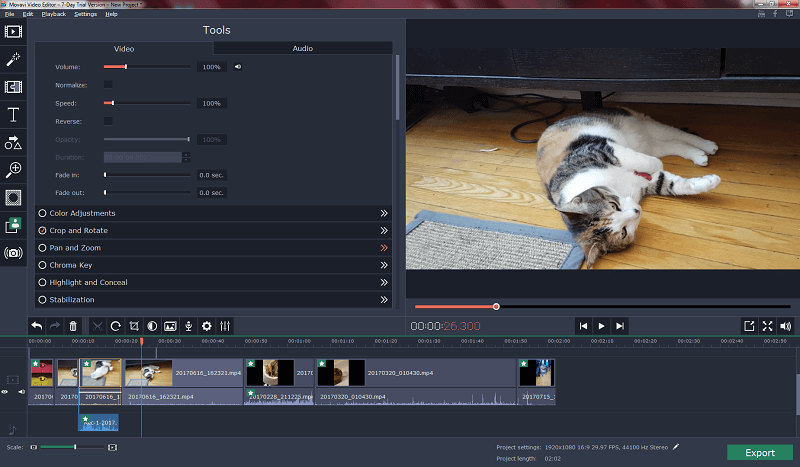
Por último, mas não menos importante, há uma impressionante variedade de ferramentas para editar o áudio do seu projeto, incluindo equalizador, normalização, detecção de batida, cancelamento de ruído e vários efeitos de distorção de áudio. Você também tem a capacidade de gravar uma narração de dentro do programa, que é outro recurso útil para criadores de tutoriais ou qualquer outra situação em que você queira adicionar um pouco de comentário.
Eu tentei fazer Juniper miar para que eu pudesse experimentar o efeito de voz Robot nela, mas ela apenas olhou para mim como se eu fosse louco, então eu tive que me contentar em testá-lo em minha própria narração.
Acabei soando como o computador da nave espacial do Guia do Mochileiro das Galáxias, o que o torna um sucesso para mim. A única coisa que eu gostaria de ver adicionada nesta área é a capacidade de sobrepor os efeitos de áudio, ou pelo menos ganhar algum controle adicional sobre como eles são aplicados.
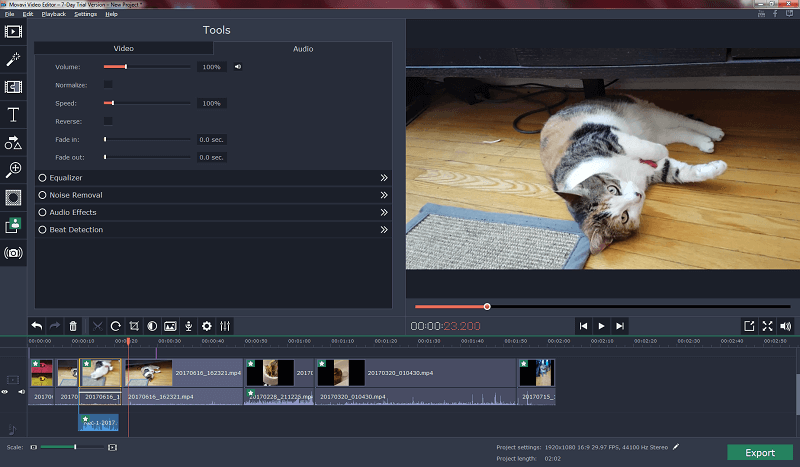
O cancelamento de ruído foi bem-sucedido, capaz de abafar completamente o som de um ventilador funcionando em segundo plano durante um dos meus vídeos. Estranhamente, demorou meio segundo ou mais para aparecer no início do clipe, e meu primeiro pensamento foi que pode ser apenas o que acontece durante a visualização não renderizada – mas ainda estava lá na versão final renderizada.
Exportando e Compartilhando
Agora que preparei minha obra-prima, estou pronto para exportá-la. O software de edição de vídeo inclui a capacidade de compartilhar diretamente em uma conta do Youtube, e o processo de login foi extremamente suave e livre de bugs. Esta foi uma boa mudança em relação a algumas outras experiências que tive com integração de mídia social e economizará muito tempo para os fãs do Youtube.
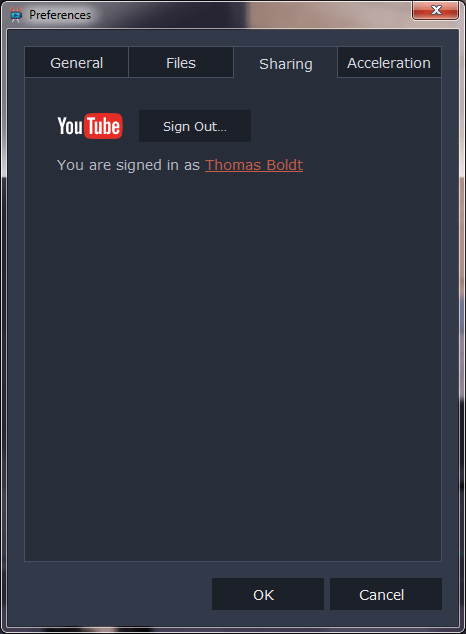
Claro, depois de configurar tudo isso e clicar no grande botão verde Exportar, ele me lembrou os limites de teste do software antes de continuar.
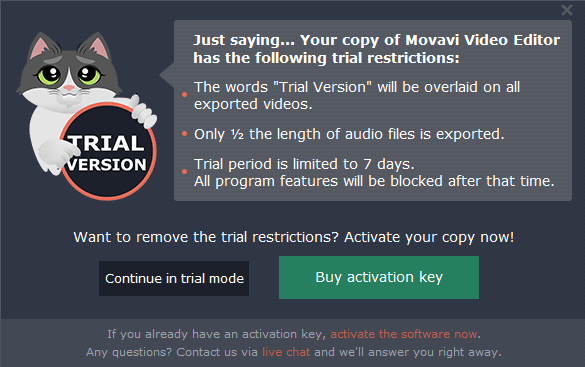
Uma vez na tela de exportação, você tem uma ampla gama de opções para preparar seus vídeos. Não há tanto controle sobre suas configurações de exportação quanto outros programas fornecem, mas não há muitas situações em que seja realmente útil poder alterar a taxa de bits e outras configurações altamente técnicas. Em vez disso, para a maioria dos usuários casuais, esse conjunto simples de opções tornará o processo de exportação muito mais suave e fácil do que outros programas.
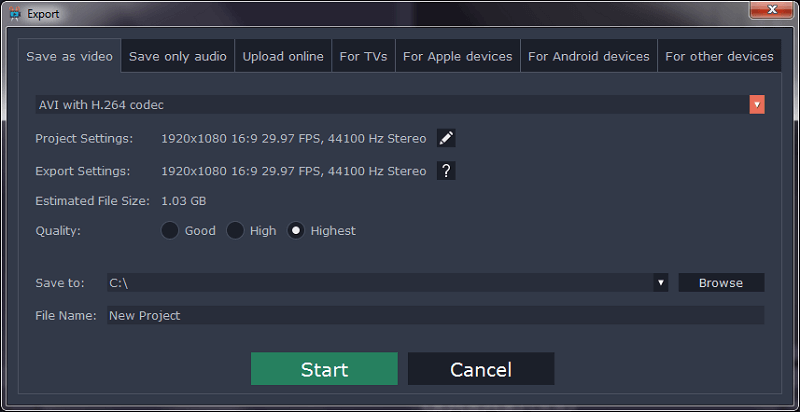
Eu queria testar o recurso de upload, então escolhi a guia ‘Upload online’ e o processo de integração suave continuou – e cheguei a baixar minha foto.
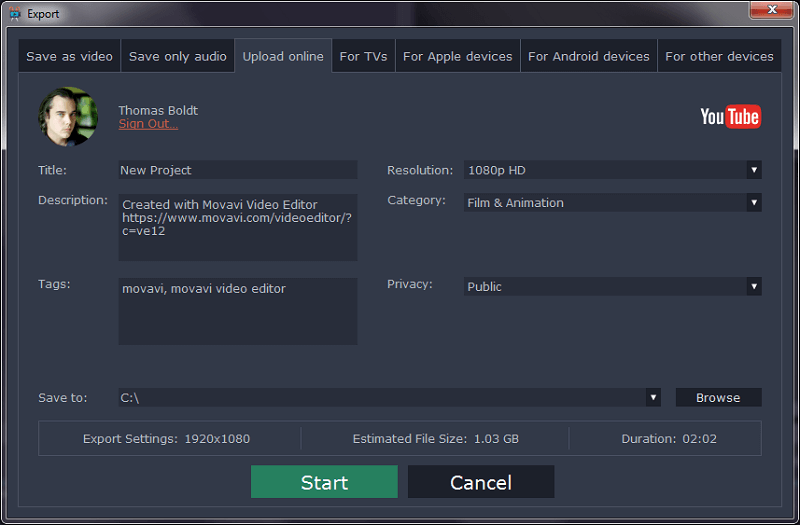
Depois de alterar a configuração de Privacidade para ‘Privado’, iniciei o processo de exportação e upload. A renderização em si foi bem tranquila, mas tive problemas com o aspecto de upload automático.
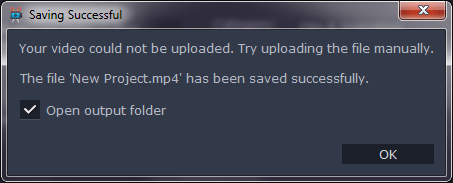
No entanto, isso não foi culpa da Movavi, pois acontece que eu não tinha um canal adequado configurado na minha conta do Youtube. Uma rápida visita ao site resolveu isso e, uma vez que tentei novamente, tudo correu bem.
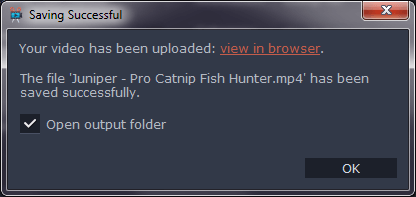
Claro, ainda está com marca d’água, mas tudo funcionou muito bem de outra forma! Embora não seja um editor de vídeo profissional, o Movavi Video Editor é perfeito para criar vídeos rápidos para compartilhar online ou com seus amigos e familiares.
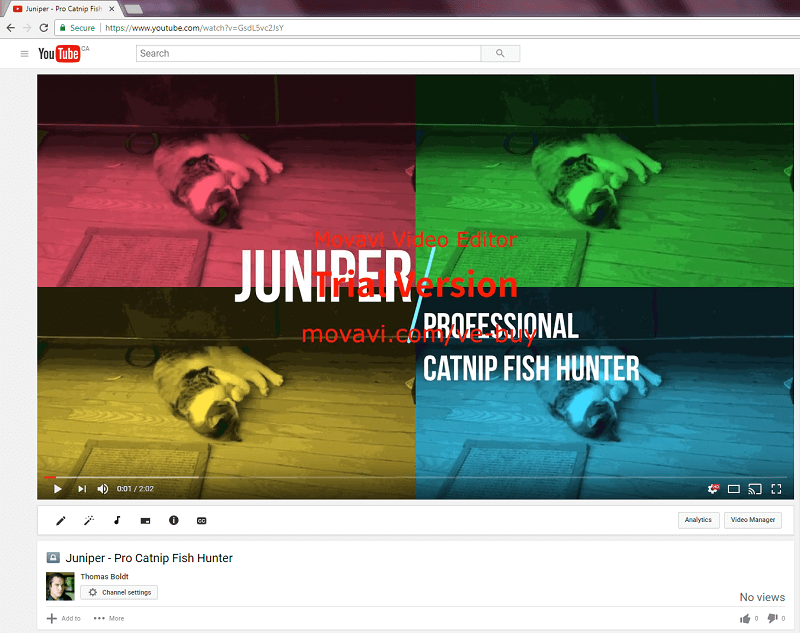
Assistente de apresentação de slides
Como mencionei anteriormente, o Movavi Video Editor também inclui um assistente de apresentação de slides para criar rapidamente vídeos de apresentação de slides animados. É perfeitamente possível fazer isso no ‘Modo Completo’, mas se você fizer apresentações de slides regularmente, essa é uma maneira rápida e fácil de configurar tudo com um mínimo de esforço.
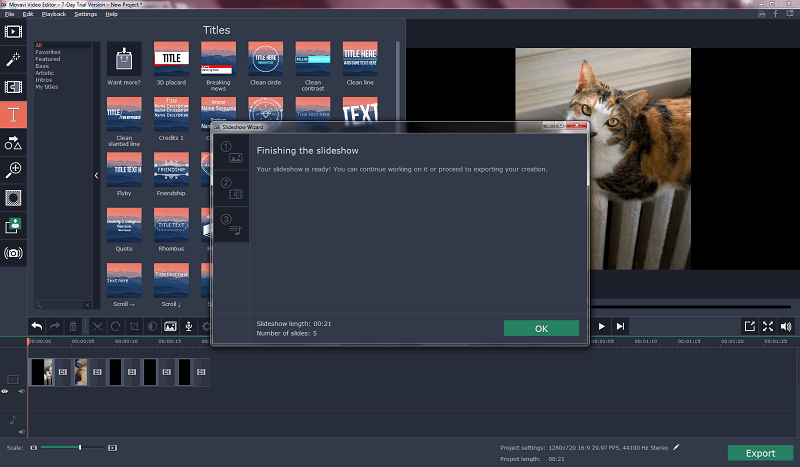
Assistente de apresentação de slides para criar rapidamente vídeos de apresentação de slides animados. É perfeitamente possível fazer isso no ‘Modo Completo’, mas se você fizer apresentações de slides regularmente, essa é uma maneira rápida e fácil de configurar tudo com um mínimo de esforço.
Alguns cliques permitem importar quantas fotos você quiser, escolher um conjunto de transições a serem aplicadas entre os slides e adicionar música para uma atmosfera extra. O assistente então gera o resultado como um projeto pré-configurado, com tudo já organizado na linha do tempo principal pronto para exportação.
Razões por trás das minhas classificações
Eficácia: 5/5
Não é o editor de vídeo mais completo do mercado, mas também não finge ser. Ele faz um trabalho perfeito ao fornecer aos usuários casuais a capacidade de editar, juntar e misturar vídeo e áudio em um novo projeto criativo. Se você quiser experimentar recursos mais complexos, como chroma key, o Movavi permite produzir resultados impressionantes com o mínimo de esforço.
Preço: 3.5 / 5
Um preço de US$ 50.95/ano é bastante razoável para um editor de vídeo básico nesse nível e vem com atualizações vitalícias para o software. No entanto, o Movavi também faz um programa um pouco mais caro, mas mais completo, que custa apenas um pouco mais, o que torna essa opção de preço um pouco menos atraente. Além disso, seu truque de preços, incitando os usuários a comprar enquanto pensam que estão recebendo um acordo especial, é um pouco antiético.
Facilidade de uso: 4 / 5
O programa possui uma interface bem projetada que facilita o aprendizado, mesmo para usuários que são novos no mundo da edição de vídeo. Para aqueles que se intimidam com a ideia de trabalhar com vídeo pela primeira vez, existem tutoriais rápidos embutidos no programa sobre como usar cada recurso. Os únicos problemas com a interface do usuário são bem pequenos e não devem causar problemas para a maioria dos editores em potencial.
Suporte: 4.5/5
A Movavi faz um ótimo trabalho ao fornecer instruções dentro do programa, mas também presta muita atenção ao fornecimento de suporte adicional online, graças à grande base de conhecimento de artigos e guias em seu site. O programa em si já está na versão 12 e parece ainda estar em desenvolvimento ativo. Nunca achei necessário entrar em contato com a equipe de suporte para obter ajuda adicional, o que é uma prova de quão bem desenvolvido o programa está neste momento.
Alternativas ao Movavi Video Editor
Wondershare Filmora (PC/Mac)
O Filmora é um programa muito semelhante ao Movavi Video Editor, a ponto de ter um layout mais ou menos semelhante. Ele tem mais alguns recursos, mas na minha experiência, também teve mais alguns bugs. Você pode ler meu completo resenha do Filmora no TechFewer aqui para ajudá-lo a se decidir!
TechSmith Camtasia (PC/Mac)
O Camtasia é um programa muito mais poderoso que o Movavi Video Editor e vem com um preço compreensivelmente mais alto. Se você está procurando um programa de edição de vídeo que ofereça um nível mais profissional de controle sobre efeitos e edição, esta é uma ótima opção. eu também comentado Camtasia no TechFewer, e você pode ver o quanto eu gostei aqui.
Movavi Video Suite (PC/Mac)
Este programa é como o primo mais velho do Video Editor, e não é muito mais caro que o Video Editor. Ele tem mais alguns recursos, incluindo o recurso de gravação de tela que discutimos anteriormente, mas se você estiver com um orçamento apertado, talvez seja melhor escolher o Editor de vídeo mais barato.
Conclusão
Editor de Vídeo Movavi é um software de edição de vídeo simples, fácil de usar e fácil de aprender para usuários casuais que desejam criar vídeos rápidos para a web ou para compartilhar com amigos e familiares. Não está devidamente equipado para o trabalho de vídeo profissional, mas ainda fornece um conjunto sólido de recursos que criam um ótimo produto final.
A empresa está trabalhando para desenvolver seus recursos e a variedade de conteúdo disponível para ela no futuro com a Movavi Effects Store, de modo que a licença vitalícia que você obtém ao comprar vale bem o pequeno preço.
Então, você acha esta revisão do Movavi Video Editor útil? Compartilhe seus pensamentos abaixo.
Artigos Mais Recentes